Загрузочная флешка Windows 10
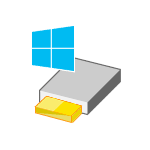 В инструкции ниже подробно о том, как создать загрузочную флешку Windows 10 различными способами — с помощью официальных средств, предоставляемых Майкрософт или сторонних программ.
В инструкции ниже подробно о том, как создать загрузочную флешку Windows 10 различными способами — с помощью официальных средств, предоставляемых Майкрософт или сторонних программ.
Приведены методы записи установочного USB-накопителя с оригинальной Windows 10 Pro и Home x64 (64-бит) и x86 (32-бит) в фирменной утилите Microsoft Installation Media Creation Tool и дополнительные способы и бесплатные программы, которые помогут вам в записи установочного USB накопителя из ISO образа с Windows 10 для установки ОС в системах UEFI и Legacy, на GPT и MBR диск или, если это необходимо — для восстановления системы.
Media Creation Tool
Сразу после выхода финальной версии новой ОС, на сайте Microsoft появилась официальная утилита Windows 10 Installation Media Creation Tool (сегодня Microsoft Media Creation Tool), позволяющая создать загрузочную флешку для последующей установки системы, автоматически загружающая на накопитель последнюю выпущенную финальную версию Windows 10 и создающая USB-накопитель для загрузки как в UEFI так и в Legacy режиме, подходящий для GPT и MBR дисков HDD и SSD.
С помощью данной программы вы получаете оригинальную Windows 10 Pro (Профессиональная, в том числе для рабочих станций), Home (Домашняя), Home для одного языка с сайта Майкрософт. И в полной мере такая флешка подойдет в том случае, если у вас есть ключ Windows 10, цифровая лицензия, либо на компьютере или ноутбуке уже была установлена лицензионная Windows 10 или 8.1 при покупке, а теперь хотите выполнить чистую установку. В последних двух случаях при установке пропустите ввод ключа, нажав «У меня нет ключа продукта», система активируется автоматически при подключении к Интернету. Вы можете установить Windows 10 с такого USB накопителя и без выполнения этих условий и работать без активации (и без особых ограничений), либо активировать её ключом от предыдущей версии системы.
Шаги по созданию загрузочной флешки Windows 10 официальным способом будут выглядеть следующим образом, сам накопитель желательно подключить сразу, размер — не менее 8 Гб, данные с нее в процессе будут удалены:
- Скачать утилиту для создания загрузочной флешки Windows 10 Microsoft Installation Media Creation Tool можно с официального сайта https://www.microsoft.com/ru-ru/software-download/windows10, нажав кнопку «Скачать средство сейчас». Если загрузка окажется недоступной, можно использовать альтернативные методы.

- Запустите загруженную утилиту и примите условия лицензионного соглашения.

- Выберите пункт «Создать установочный носитель USB-устройство флэш памяти» и нажмите «Далее».

- Через некоторое время появится окно выбора архитектуры, языка системы и её выпуска. По умолчанию установлены рекомендуемые параметры, в соответствии с характеристиками текущей системы, но сняв отметку, вы можете выбрать другой язык или разрядность — 64-бит или 32-бит. Учитывайте, что в одном образе содержатся сразу все редакции Windows 10: в поле выпуск ничего поменять нельзя, выбор профессиональной или домашней версии ОС происходит во время установки.

- В случае, если вы сняли отметку «Использовать рекомендуемые параметры для этого компьютера» и выбрали иную разрядность или язык, вы увидите предупреждение: «Убедитесь, что выпуск установочного носителя соответствует выпуску Windows на компьютере, на котором вы будете его использовать». Учитывая, что на данным момент времени в образе содержатся сразу все выпуски Windows 10, обычно на это предупреждение не следует обращать внимания.

- Выберите пункт «USB-устройство флэш-памяти», если требуется, чтобы программа сама записала загрузочную установочную флешку, либо, при желании, вы можете выбрать пункт «ISO-файл», чтобы скачать оригинальный образ Windows 10 и записать его на USB или DVD самостоятельно.

- Выберите накопитель, который будет использоваться из списка. Важно: все данные с флешки или внешнего жесткого диска (со всех его разделов) будут удалены. При этом, если вы создаете установочный накопитель на внешнем жестком диске или на USB накопителе размером более 32 Гб, вам пригодятся сведения в разделе «Дополнительная информация» в конце этой инструкции.

- Начнется скачивание файлов установки Windows 10, а затем — их запись на флешку: Создание установочного накопителя. Эти этапы могут занять продолжительное время.

- По завершении вы получите сообщение «USB-устройство флэш-памяти готово», можно закрыть утилиту и использовать созданный накопитель.

По окончании у вас будет готовый накопитель с оригинальной Windows 10 последней версии, который пригодится не только для чистой установки системы на системах UEFI и Legacy (CSM), но и для ее восстановления в случае сбоев.
Использование Rufus для записи установочного USB
Если ваш компьютер или ноутбук не имеет UEFI (то есть у вас обычный БИОС) или по какой-то иной причине предыдущий способ не подошел, Rufus — отличная программа (и на русском языке), чтобы быстро сделать загрузочную USB флешку для установки Windows 10 для самых разных систем.
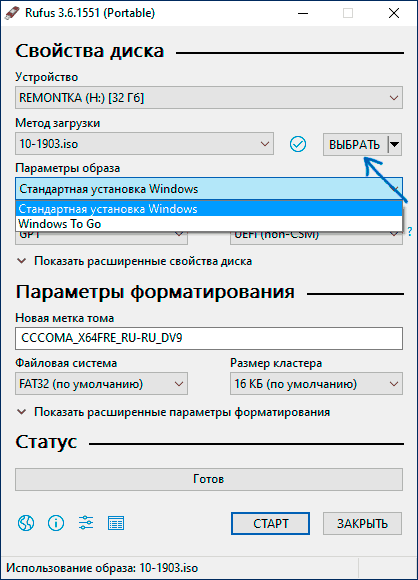
В программе достаточно указать USB накопитель, на который будет произведена запись, нажать кнопку «Выбрать», чтобы указать путь к образу ISO с Windows 10 (также вы можете скачать Windows 10 прямо в Rufus, однако в РФ функция может не работать), а в поле «Параметры образа» указать «Стандартная установка Windows».
Также следует обратить внимание на выбор пунктов в «Схема раздела» и «Целевая система». В общем случае, при выборе следует исходить из следующего:
- Для компьютеров с обычным БИОС или для установки Windows 10 на компьютере с UEFI на диск MBR выбираем «MBR» в качестве схемы разделов и «BIOS или UEFI-CSM» в целевой системе.
- Для компьютеров с UEFI для установки на GPT диск выбираем соответствующие параметры.
После этого достаточно нажать «Старт» и дождаться завершения копирования файлов на флешку. Более подробно о доступных настройках в программе, видео инструкция и официальный сайт утилиты — Загрузочная флешка Windows 10 в Rufus.
Ventoy
Бесплатная утилита Ventoy для создания загрузочных и мультизагрузочных накопителей быстро набрала популярность за счет удобства использования, совместимости и функциональности. Подойдет она и для создания установочного накопителя Windows 10 — для UEFI и Legacy загрузки, в том числе с поддержкой Secure Boot.
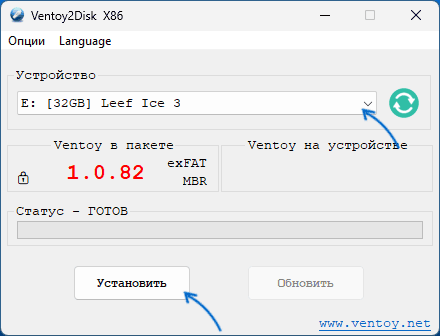
В общих чертах порядок использования программы состоит из следующих шагов:
- Установка Ventoy на накопитель: он форматируется и делится на два раздела — один с загрузчиком, другой — для файлов ISO образов.
- Простое копирование образа ISO с Windows 10 или другой операционной системой на соответствующий раздел.
Подробно об использовании Ventoy, настройках и дополнительных возможностях инструмента в инструкции про использование Ventoy.
Создание загрузочной флешки Windows 10 без программ
Вы можете сделать загрузочную флешку Windows 10 вообще без программ: это требует, чтобы ваша материнская плата (на том компьютере, где будет использоваться загрузочная флешка) была с ПО UEFI (большинство материнских плат последних лет), т.е. поддерживала EFI-загрузку, а установка проводилась на диск HDD или SSD с таблицей разделов GPT (или было не критичным удаление всех разделов с него). Внимание: этот способ не сработает, если внутри файла образа есть файлы размером более 4 Гб. Подходящий образ ISO может быть создан с помощью Media Creation Tool.
Вам потребуется: образ ISO с системой и USB накопитель подходящего объема, отформатированный в FAT32 (обязательный пункт для данного способа). Причем если он уже в нужной файловой системе, имеющиеся данные с него удалять не обязательно. Сами же действия по созданию загрузочной флешки Windows 10 состоят из следующих шагов:
- Смонтируйте образ Windows 10 в системе, в последних версиях ОС это можно сделать, нажав по файлу образа правой кнопкой мыши и выбрав пункт «Подключить».

- Скопируйте все содержимое, все файлы и папки, из смонтированного образа на USB накопитель.

Готово. Теперь, при условии, что на компьютере выставлен режим загрузки UEFI, вы можете легко загрузиться и установить Windows 10 с изготовленного накопителя. Для того, чтобы выбрать загрузку с флешки, лучше всего воспользоваться Boot Menu материнской платы.
UltraISO
Программа UltraISO, служащая для создания, изменения и записи ISO образов, очень популярна у пользователей и, в том числе, может быть использована для того, чтобы сделать загрузочную флешку.
Процесс создания состоит из следующих шагов:
- Открыть образ ISO Windows 10 в UltraISO через меню Файл — Открыть.
- В пункте меню «Самозагрузка» выбрать пункт «Записать образ жесткого диска».

- С помощью мастера записать установочный образ на USB накопитель, какие-либо параметры обычно менять не требуется.

Более подробно процесс описан у меня в руководстве Создание загрузочной флешки в UltraISO.
Windows 7 USB/DVD Download Tool
Официальная бесплатная утилита Microsoft, изначально созданная для записи образа Windows 7 на DVD-диск или USB накопитель не потеряла актуальности и с выходом новых версий ОС — ее все так же можно использовать, если вам нужен дистрибутив для установки.
Процесс создания загрузочной флешки Windows 10 в данной программе состоит из 4-х шагов:
- Выберите образ ISO с Windows 10 на вашем компьютере и нажмите «Next» (Далее).

- Выберите: USB device — для загрузочной флешки или DVD — для создания диска.

- Выберите USB накопитель из списка. Нажмите кнопку «Begin copying» (появится предупреждение о том, что все данные с флешки будут удалены).

- Дождитесь окончания процесса копирования файлов.

На этом создание установочного USB-диска завершено, можно начинать им пользоваться.
Скачать Windows 7 USB/DVD Download Tool на данный момент можно со страницы на официальном сайте — wudt.codeplex.com (обновление: сайт более недсотупен, но вы можете скачать оригинальный файл, с помощью подходов, описанных в этой инструкции).
WinSetupFromUSB для создания мультизагрузочной флешки
WinSetupFromUSB — одни из моих любимых программ для целей записи загрузочных и мультизагрузочных USB. Ее можно использовать и для Windows 10, причем с помощью программы вы можете создать одну флешку с разными образами Windows 10. 
Процесс (в базовом варианте, без учета нюансов) будет состоять из выбора USB накопителя, установки отметки «Autoformat it with FBinst» (в случае если образ не добавляется к уже имеющимся на флешке), указания пути к ISO образу Windows 10 (в поле для Windows Vista, 7, 8, 10) и нажатия кнопки «Go». Для детальной информации: Инструкция и видео по использованию WinSetupFromUSB.
Дополнительная информация
Некоторые дополнительные сведения, которые могут быть полезны в контексте создания загрузочной флешки Windows 10:
- Загрузиться с флешки проще всего, используя Boot Menu, а не изменяя параметры загрузки в БИОС или UEFI. Если в меню загрузки накопитель отображается 2 раза — с пометкой UEFI (или EFI) и без неё, для установки на GPT диск выбирайте с пометкой, для установки на MBR — без пометки.
- В последнее время получил несколько комментариев о том, что при использовании внешнего USB диска (HDD) для создания загрузочного накопителя, он приобретает файловую систему FAT32 и его объем меняется: в данной ситуации, после того, как файлы установки на диске больше не нужны, нажмите клавиши Win+R, введите diskmgmt.msc и в управлении дисками удалите все разделы с этого накопителя, после чего отформатируйте его с нужной вам файловой системой. Либо используйте инструкцию: Как удалить разделы на флешке.
- Установку с флешки можно произвести не только загрузившись с неё в БИОС, но и запустив файл setup.exe с накопителя: единственное условие в данном случае — разрядность устанавливаемой системы должна совпадать с устанавливаемой (а на компьютере должна быть установлена система не старше Windows 7). Если же вам нужно поменять 32-бит на 64-бит, то установку следует производить как описано в материале Установка Windows 10 с флешки.
- После работы официальной утилиты Майкрософт для создания установочного USB на диске могут остаться папки ESD и Windows.BT, их можно удалить.
По сути, для того, чтобы сделать установочную флешку Windows 10 подходят все способы, которые работают для Windows 8.1, в том числе через командную строку, многочисленные программы для создания загрузочной флешки. Так что, если вам не хватило описанных выше вариантов, вы можете смело использовать любой другой для предыдущей версии ОС.
В дальнейшем может пригодиться пошаговое описание процесса установки: Установка Windows 10 с флешки. Полезные в рассматриваемом контексте дополнительные материалы — Создание загрузочной флешки Windows 11, Создание загрузочной флешки Windows 10 на Mac, Загрузочная флешка Windows 10 в Linux, Запуск Windows 10 с флешки без установки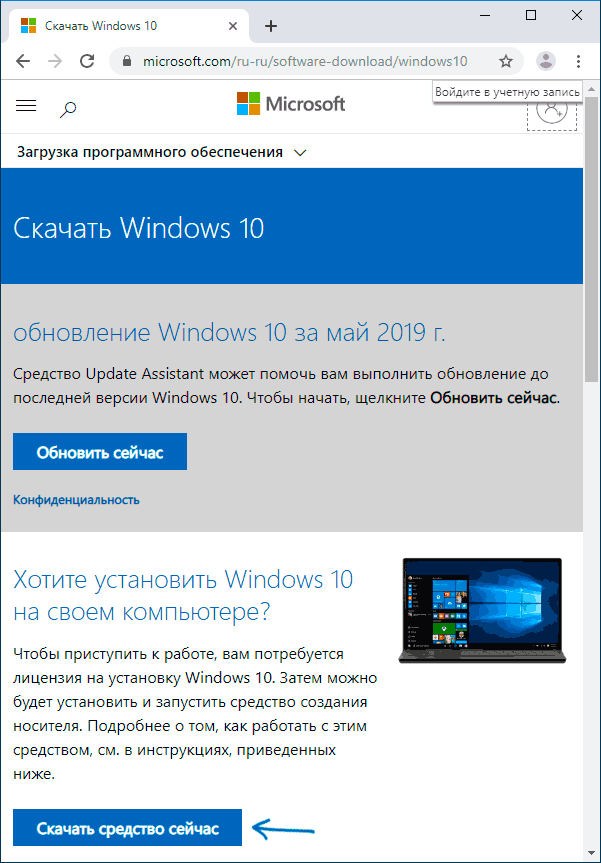
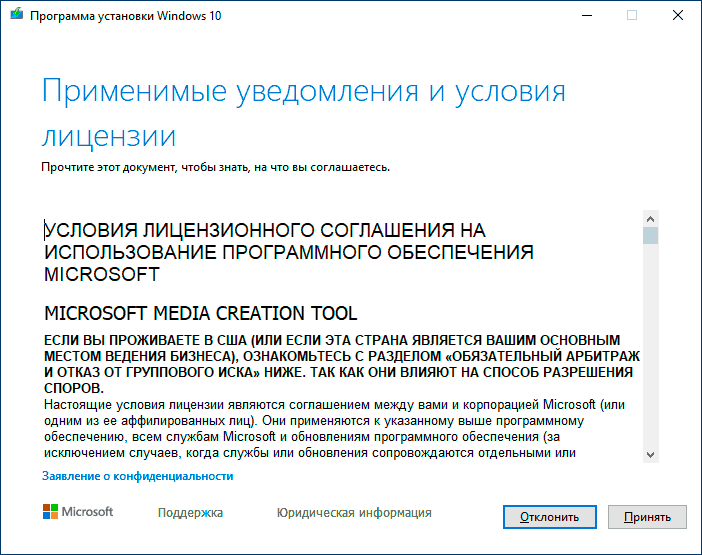
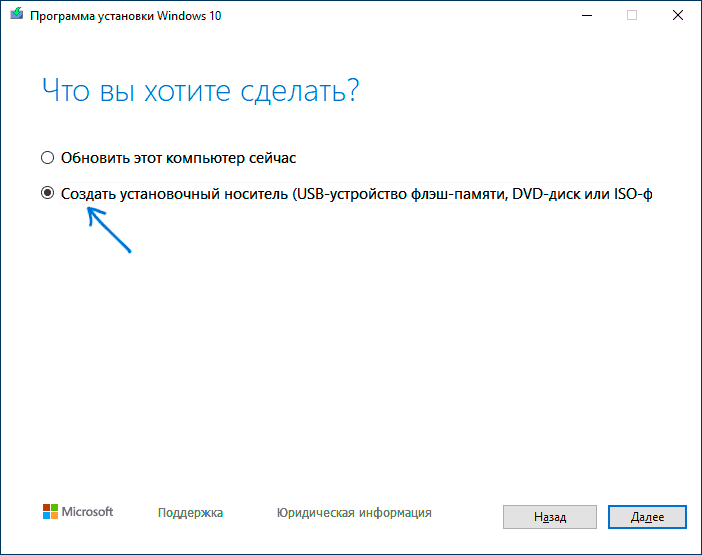
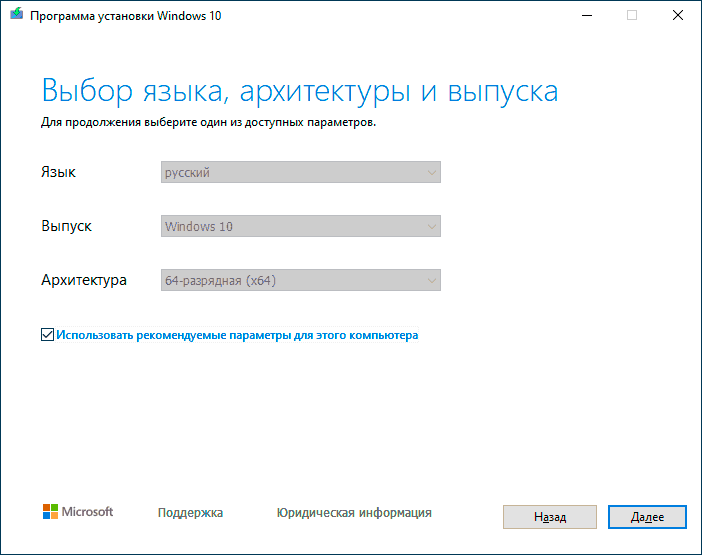

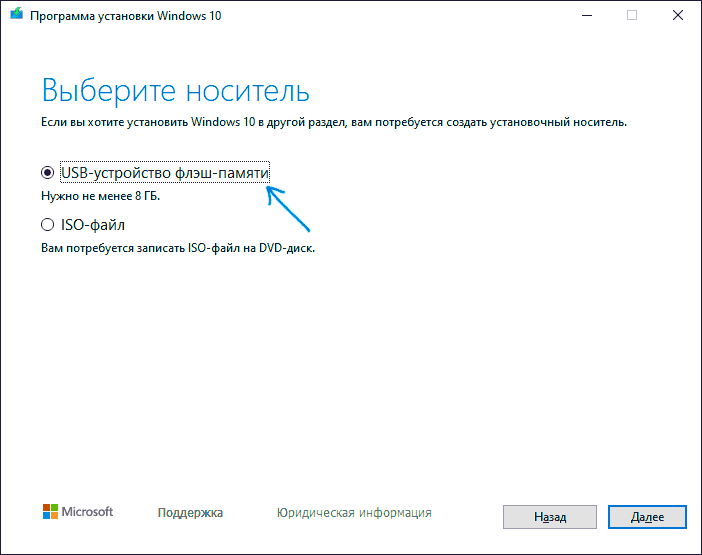
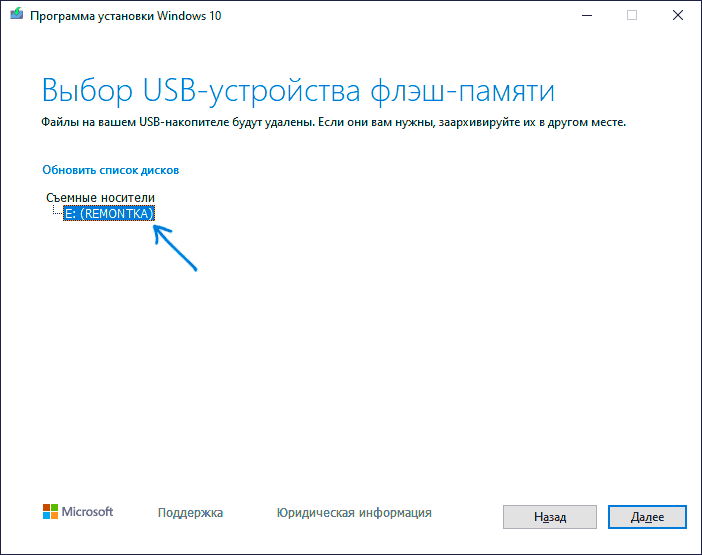
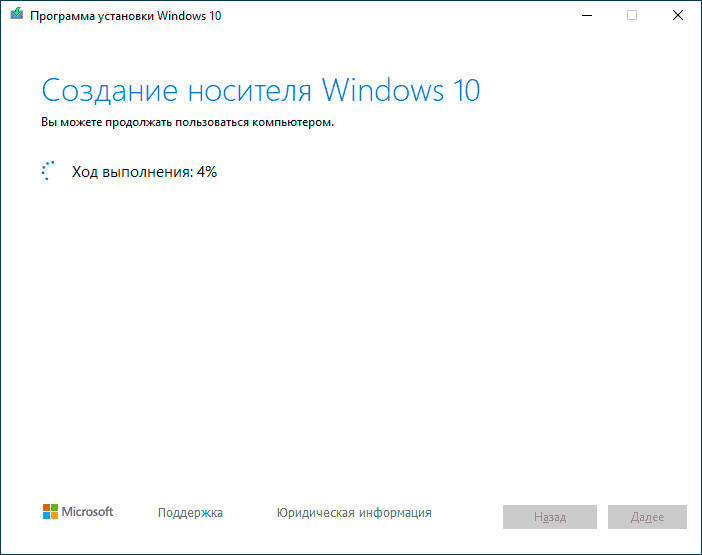
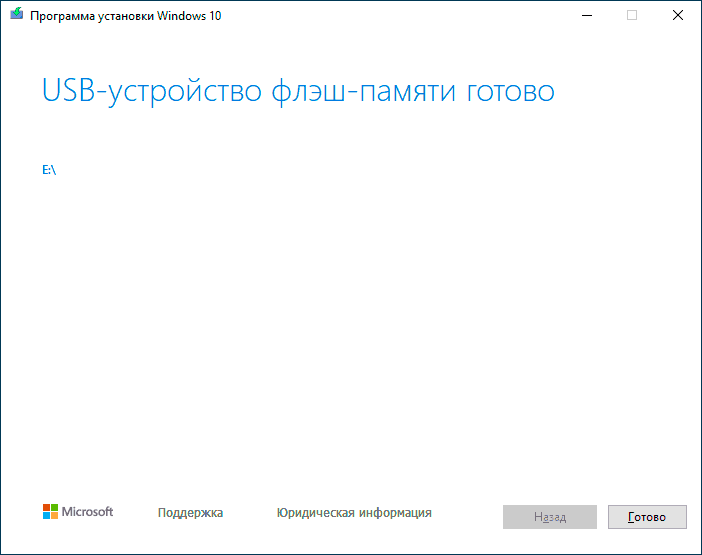
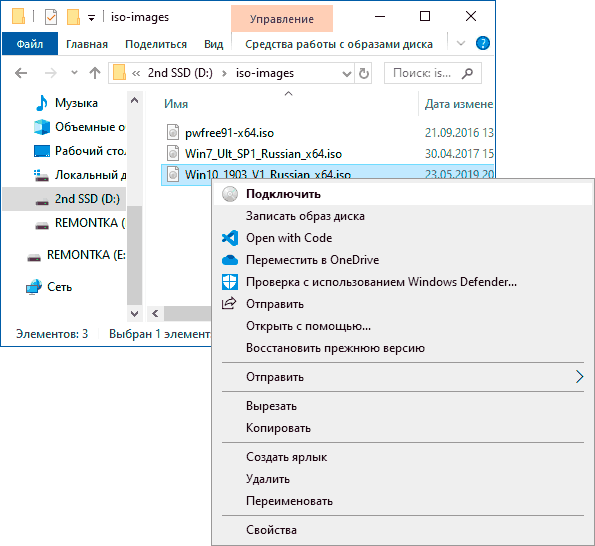
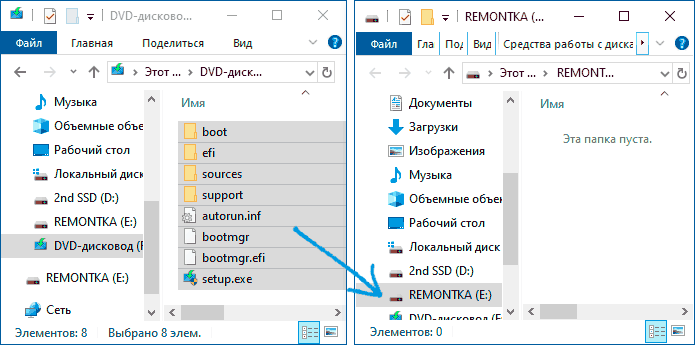

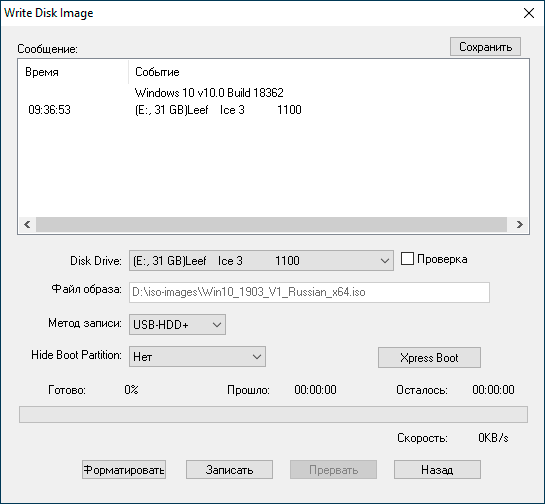
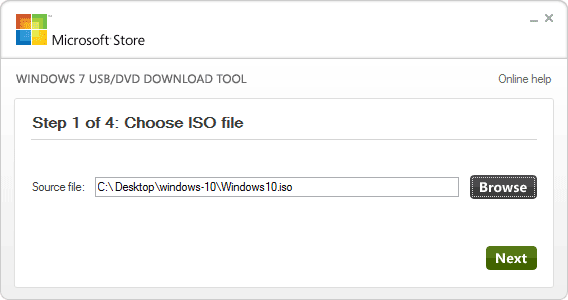
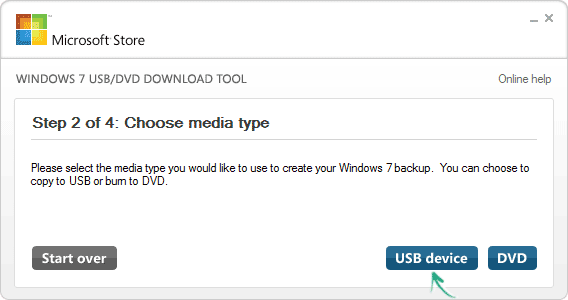
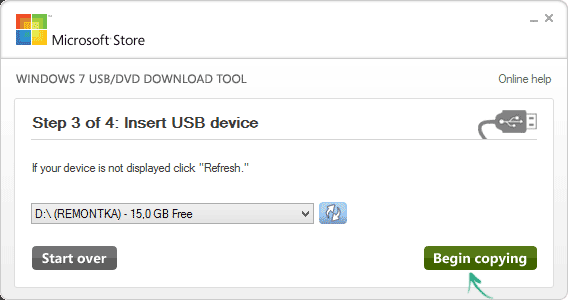
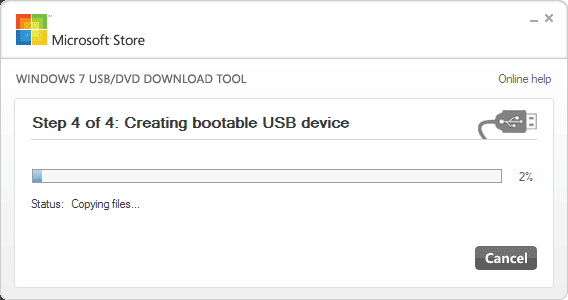
Дмитрий
Что значит 32 битн. системы не поддерживают uefi загрузку?
Объясните подробнее.
Ответить
Dmitry
Как пишут в ответ на такой же вопрос сотрудники Microsoft на англоязычном форуме поддержки, это означает, что вы не можете установить 32-битную версию Windows в режиме EFI, а связано это с тем, что 32-разрядные версии вообще планировалось убрать с рынка, но неправильно его проанализировали и каким-то образом это вылилось в то, что не предусмотрели поддержки UEFI в x86 версиях.
Ответить
ваня
У меня на ноутбуке (Lenovo) стоит софт для удаления пыли. При установке первой пробной версии Windows 10, на новый том, софт работал, причём я, кажется, скопировал только ярлык на рабочий стол 10-ки. При последующих обновлениях 10-ки, пришлось снести этот том, т.к. в Управлении дисками я выделил слишком мало места (а Вашу статью об AOMEI part assist я прочитал значительно позже). С тех пор, софт не работает, даже при его полном копировании, а не только ярлыка.
Не могли бы Вы что-нибудь посоветовать, а то для того, чтобы удалить пыль, надо заходить на 8-ку.
С уважением, Ваня.
Ответить
Dmitry
А как это софт для удаления пыли? Не слышал о таком. Посмотрел на сайте Lenovo, и правда есть. В общем решение, в таком случае — переустановить Lenovo Energy Management for Windows 8.1 с официального сайта (для 10-ки вроде пока нет, но должен и этот вариант работать).
Ответить
ваня
Спасибо, помогло!
Вот только на официальном сайте Lenovo – 2 утилиты Energy Management и Energy Manager.
Интересно, а какая лучше?
У меня на 8–ке стоит 1–я.
С уважением, Ваня.
Ответить
Dmitry
А вы посмотрите, что в разделе поддержки предлагается конкретно для вашей модели ноутбука. Та и лучше. Точнее сказать не могу, так как не владелец Lenovo.
Ответить
игорь
Дмитрий здравствуй! Как думаешь, если они установят десятку то те программы которые стоят на семерке останутся или нет? Ведь на семерке можно ISO записать хоть куда, а на десятке не знаю. Нужно ли вообще ставить десятку?
Ответить
Dmitry
Здравствуйте! Лично я думаю, что то полезное, что было (запись и монтирование ISO, как пример), никуда они не денут. Однако ручаться не могу. Если есть переживания по этому поводу, то можно просто подождать выхода, а потом уже по отзывам и обзорам решить — нужна ли Windows 10 лично вам.
Ответить
San3k
Рано или поздно другие операционные системы станут старыми а новые программы будут оптимизированны под новую ОС Windows 10 и это последняя операционная система будет по заявлению Microsoft. Мне бы хотелось узнать после обновления Windows 8.1 или 7 до 10. Можно ли установить чистую 10 или удалить все пользовательские папки и файлы и прочий хлам? Без переустановки?
Ответить
Dmitry
Здравствуйте. После обновления — точно можно будет выполнить чистую установку (официальная информация). Насчет удаления всего без переустановки — не уверен (но точно можно с предустановленной Windows 10)
Ответить
Наталья
Здравствуйте, а где я могу скачать WinSetupFromUSB. Спасибо.
Ответить
Dmitry
На сайте winsetupfromusb.com в разделе downloads.
Ответить
Павел
Дмитрий, появился «официальный» способ сделать загрузочную флешку Windows 10, наподобие Media Creation Tool. Пишу Вам это только из уважения к Вашему нужному делу, вчера наткнулся на это, может Вы просто не успеваете. Спасибо Вам за Ваш труд.
Ответить
Dmitry
Павел, спасибо за заботу. Я знаю, правда не успеваю. А по официальному способу уже и видео и текст сделал, сейчас в течение 15 минут добавлю.
Ответить
Денис
Здравствуйте, подскажите пожалуйста, при установке Windows с UEFI обязательно её ставить на чистый винт? Или так же на один из разделов закачать, при этом он создаст необходимый раздел для UEFI? И еще: если у меня стоит загрузка с БИОС, я переключаюсь на UEFI и сразу начинаю установку ОС? Правильно я понял?
Ответить
Dmitry
Здравствуйте. Вы чистую установку собираетесь делать? Я просто не совсем понял ситуацию и текущую конфигурацию. В общем случае, ставите загрузку UEFI, загружаетесь, а там по ситуации — видит он все ваши разделы и они доступны для установки, значит ничего больше делать не нужно.
Ответить
Василий
Дмитрий, спасибо конечно за ваши труды, но вот вопрос вам на засыпку, вы пишите что можно записать Виндоус 10 прогой WinSetupFromUSBи все будет работать, но подробно не расписываете как и что, так вот пробовал 3 раза это сделать, все записывается однако флешка видна только в режиме легаси, а надо под уефи. Писал мультизагрузочную где есть 7, 8.1 и 10, фат32, все версии кроме 10 видны в уефи. В чем дело? И пробовали ли вы сами загрузится с такой флешки в уефи?
Ответить
Dmitry
Василий, здравствуйте. Да, на предварительных сборках пробовал (а статья писалась по большей части уже тогда, кроме верхнего варианта). С финальным образом знаю, что в WinSetupFromUSB есть проблемы. Разобраться и внести необходимые исправления пока нет времени.
Ответить
Николай
Можно проще: скачать ISO на компьютер, и запустить exe файл.
Я так и обновился. Все программы целы.
Ответить
Сергей
Здравствуйте. Создал загрузочную флешку с Windows 10 с помощью Windows 10 Installation Media Creation Tool. Все прошло хорошо, Windows встала без проблем.
Теперь установочная флешка мне больше не нужна и хочу продолжить использовать ее как обычный хранитель информации, но когда пытаюсь отформатировать ее, или просто стереть данные получаю сообщение, что флешка защищена от записи. Пробовал форматировать разными способами, включая сторонние приложения и через консоль утилитой diskpart очищая атрибуты, ничего не помогает. Причем diskpart пишет что атрибуты диска успешно очищены.
Раньше эту флешку использовал для установки Windows 7, таких проблем не возникало.
Что с этим можно сделать?
Ответить
Dmitry
Вообще, не должно быть такого. Я и сам с одной и той же флешкой пару раз все описанное проделывал, ничего подобного не происходило. Попробуйте либо отформатировать на другом компьютере, либо вот это: https://remontka.pro/disk-write-protected/
Ответить
Андрей
Попробуй итилиту форматирования низкого уровня убирает даже размещея и заводскую цифровую подпись воспользуйся HDDlowLevel Format Tool
Ответить
longwei
можно ли установить windows 10 pro на windows 10 домашняя лицензионная?
Ответить
Dmitry
Бесплатно нет.
Ответить
Alex
Здравствуйте. Объясните пожалуйста если сделать загрузочную флешку вышеописанными способами то Windows будет чистая или с драйверами и утилитами от производителя. А так же разъясните как узнать BIOS стоит или UEFI, и как переключится на UEFI.
Ответить
Dmitry
Здравствуйте. Флешка будет без драйверов производителя. БИОС или UEFI вы можете посмотреть, зайдя в эти настройки, там где-то написано на главном экране должно быть (практически все компьютеры с предустановленной 8 и 8.1 — UEFI). Если вы подразумеваете тип загрузки, то настраивается где-то в меню Boot. Может быть UEFI, CSM, Legacy. Последние два пункта — для поддержки предыдущих вариантов загрузки.
Ответить
Виктор
Здравствуйте. У меня ноутбук с операционкой виндовс 7 базовая на украинском языке. Не подскажите, где можно скачать лицензионный диск с такой версией только виндовс 10. Когда покупали, сказали, что можно при первом запуске выбрать любой язык, но оказалось, что он только поддерживает украинский. Уже 3 года мучаюсь. Имею Виндовс ОЕМ русс и английский, но как называется виндовс 10, аналог виндовс 7 базовый украинская версия не знаю. Жалко терять лицензию,а хочу иметь чистую версию 10. Кто знает подскажите. Лучше в личку. Спасибо.
Ответить
Dmitry
Виктор, вот таким же способом, как описано и скачать. Windows 10 Home в вашем случае это должна быть. А правильнее — сначала обновиться (чтобы Windows 10 активировалась), а потом либо установить русский язык интерфейса, либо загрузить русскую версию Windows 10 и установить ее.
Ответить
Андрей
Уже 3 раза ставил Windows 10 pro с флешки. У меня какой то глюк. Установка возобновляется бесконечно. Скажите, когда нужно вынуть флешку, чтобы избежать это. Спасибо.
Ответить
Dmitry
Здравствуйте. По идее, когда он после копирования файлов и прочего (пункты с галочками) первый раз перезагружается — ему уже нужно загружаться с жесткого диска (можно просто при перезагрузке в биос поставить это).
Ответить
Lambent
Здравствуйте!
Скажите пожалуйста, при создании загрузочной флешки официальным способом с помощью Windows 10 Installation Media Creation Tool, какой образ системы записывается, с моего компьютера, или с микрософтовских ресурсов?
Ответить
Dmitry
Сначала скачивается на ваш компьютер (не тот образ, что сделал центр обновлений), потом пишется на флешку.
Ответить
Lambent
То есть, получается что пишется не тот образ, который сейчас на компьютере?
Ответить
Dmitry
Если вы с помощью утилиты это делаете, то процедура выглядит так: она скачивает файлы в папку Windows.BT скрытую на диск C (а попутно там же может быть такая же папка Windows.WS, созданная центром обновления или наоборот, в именах папок мог и запутаться) и уже из этих файлов делает флешку.
Ответить
юрий
а если выбрать пункт не создать установочный носитель, а обновить этот комп. то тогда до какого состояния обновится комп? подскажите пожалуйста
Ответить
Dmitry
Так есть же у меня отдельная статья про обновление до Windows 10. В общем, будет установлена 10-ка, личные файлы останутся, совместимые программы тоже (при установке вам сообщат о найденных несовместимостях), будет возможность отката на предыдущую ОС (впрочем, многие сообщают, что эта возможность не всегда срабатывает).
Ответить
СЕРГЕЙ
Скачал винду 10 с installation Media Creaton TOOL. При форматировании поставил NTFS. По окончания установки проверил флешку. Вместо NTFS стоит FAT32. Объясните почему. Заранее благодарю
Ответить
Dmitry
Переформатировала утилита флешку в FAT32, чтобы она в UEFI тоже загружалась.
Ответить
Сергей
Здравствуйте! Может кто нибудь сталкивался с такой ситуацией — пытаюсь сделать загрузочную флешку WIN 10 при помощи Media Creation Tool. Все проходит нормально кроме одного, флешка объемом 64 Гб, по завершению всей процедуры объем флешки становится в 2 раза меньше. Что это?
Ответить
Александр
Здравствуйте!
Прошу уточнить по ПО RUFUS — если я создал загр. флешку с пунктом MBR с компьютером с UEFI то на какую разметку диска установится Виндовс 10? MBR или GPT? У меня ноутбук с UEFI (хотя при покупке с завода стояла Виндовс 7 64-бит но на GPT-разметке). При загрузке с вышеуказанной флешки в BIOSе флешка определяется но с приставкой впереди UEFI. По опыту знаю при установке с DVD (с ISO-файлом ) в BIOSе имеется 2 строчки DVD-ROM — одна из строчек имеет вначале надпись UEFI а другая без такой надписи. При установке ОС с пункта просто DVD-ROM (т.е. без приставки UEFI ) установка ОС идет на MBR-разметку. По логике при выборе пункта с UEFI установка будет с GPT-разметкой. А у флешки пункта без UEFI нет. Это немного и смущает.
Ответить
Dmitry
Здравствуйте!
Мне самому стоит до конца разобраться, как работает Rufus : ) Складывается ощущение, что я не вполне правильно описал варианты, а правильно будет так: MBR и GPT относится не к системе разделов диска для установки, а к системе разделов на установочном накопителе. В пользу этого говорит, например, строка «Since version 1.3.2, Rufus support UEFI as well as GPT for installation media» на официальном сайте.
В вашем случае, если требуется установка на MBR, вижу такой путь: флешку создаем для BIOS, в UEFI на компьютере ставим не EFI загрузку, а CSM или Legacy) (ну или он сам предложит вариант в Boot Menu, как раз тот, что без UEFI)
Ответить
Александр
Здравствуйте!
Я тоже пытался до конца разобраться в работе Руфус — в основном через интернет сайты но пока не все ясно.
Ноут у меня с UEFI это точно — даже обращался в Техподдержку Асус — подтвердили.
Но сам БИОС какой-то урезанный — пункта Secure Boot или UEFI Boot вообще нет. Внешний вид БИОСа обычный не графический. На заводе поставили Виндовс 7 на GPT-разделы. Собственно я специально и выбирал новый ноут но с предустановленной Виндовс 7 хотя почти все подобные ноуты шли с Виндовс 8. Зачем 7 воткнули на GPT-раздел ( стоял HDD 500GB ) вообще непонятно. Наверное дань времени ( покупка была в феврале 2014 года ) и желание приблизиться к прогрессу.
Собственно при установке Виндовс ( неважно 7 8 или 10 ) с ДВД проблем нет — в БИОСе ничего не меняем а просто выбираем пункт первой загрузки-установки ОС либо с UEFI DVD-ROM (установка на GPT-разметку ) либо тот же DVD-ROM но без приставки UEFI и тогда разметка будет MBR ). Просто интересно было как это делать с USB-флешкой. Вот тут-то и облом — в БИОСЕ менял все что можно (а это только один пункт и тот не относится к UEFI). И флешку записывал разным ПО — в результате имеем возможность установки ОС только через UEFI — режим и следовательно на разметку GPT. Учитывая что я не работаю с дисками более 2Тб
(а других плюсов GPT не вижу) по старинке мне удобнее работать с MBR. Это хорошо что есть СД-РОМ. Хотя думаю если бы с завода стояла 8 то тогда БИОС был бы немного другой и была бы возможность выбора типа разметки диска. В подтверждении вышесказанного имею другой ноут Асер (купленный около 2 лет назад) с установленной 8.1 и там все как положено — в БИОСЕ имеется пункты Boot Mode и Secure Boot. И там проблем как в Асусе не возникло бы.
Ответить
Dmitry
Здравствуйте. Уверен, что вы и так все там у себя в биосе облазили, но на последних ноутах бывает что пункт типа загрузки выглядит не как UEFI/Legacy/CSM и т.п. и отключения Secure boot нет, а вместо этого присутствует пункт выбора ОС со значениями типа Windows и Other OS. Если что-то такое есть, то как раз второй пункт позволяет решить проблему.
Ответить
Сергей
Здравствуйте, Дмитрий!
У меня, на прошлой неделе сгорел хард, и пришлось ставить Виндовс на новый.
Образ, который у меня был записан и на флешке, и на диске, работать не захотел — видимо я что-то сделал не так при записи. Поэтому пришлось заниматься плясками с бубном: устанавливать семёрку, искать активатор, обновляться до десятки, устанавливать необходимые обновления и программы.
Вопрос такой: как сделать загрузочный диск сборки, т.е. системы + программ, для тихой установки?
Ответить
Dmitry
Здравствуйте. Самый быстрый способ (на мой взгляд) — сделать резервную копию ( https://remontka.pro/backup-windows-10/ ) и отдельно диск восстановления Windows 10 (стандартный, через панель управления). Потом на него же положить ранее созданную резервную копию системы.
Но если нужно именно для тихой установки… Тут в комментарий не уместишь. Посмотрите два предпоследних поста (на текущий момент) на сайте remontcompa точка ру.
Ответить
Лидия
Друзья, Купила ноутбук Dell с W10. Естественно никаких загрузочных дисков в комплекте нет. Как мне сделать загрузочную копию на съемном носителе? Можно пошагово, не сочтите за труд. Ничего не понимаю в этом вопросе.
Ответить
Dmitry
Самый верный и простой способ будет сделать полную резервную копию средствами системы: https://remontka.pro/backup-windows-10/ + диск восстановления https://remontka.pro/recovery-disk-windows-10/
Причем это может быть один накопитель: сначала пишем диск восстановления (так как это делается с форматирвоанием), а потом, на него же — резервную копию.
Ответить
Руслан
Привет.
месяца 2 назад обновил винду с 8,1 до винды 10. (ноут леново 8 была официал). пару дней назад решил переустановить винду 10 по чистой установки, что бы было больше места на жёстком диске.
делаю так:
1. создаю загрузочную флешку при помощи Media Creation Tool.
2. пере запускаю ноут, захожу в биос устанавливаю что бы первой грузилась USB виндой.
3. идеть всё как описано в этом разделе по ссылке https://remontka.pro/windows-10-install/
4, но вот тут загвоздка: при выборе куда установить винду, то есть на какой диск, высвечивается сообщение «невозможно установить Windows в раздел 0. (показать подробности)»
5. нажимаю показать подробности, появляется окно «установка windows на данный диск невозможна. выбранный диск имеют стиль разделов GPT.
вопрос почему эта официальная прога Media Creation Tool, заточено только под другой стиль, но не под GPT!
потому что уже как двое суток пытаюсь создать образ с флешки и переустановить винду, теми способами что на этом сайте описаны (может руки корявы или не дошло). но когда предположим что флешка загрузочная готова, пытаюсь переустановить винду — а не получается
просто идет загрузка виндовс
Ответить
Dmitry
Здравствуйте.
При установке запуска с USB в биос установите также, чтобы это была EFI (не CSM или Legacy) загрузка, там должна быть такая опция. И все пойдет как нужно.
Ответить
Руслан
Здравствуйте.
хорошо попробую так
Ответить
Руслан
вот пару минут назад создал заново образ Media Creation Tool, перезапустил ноутбук. зашел в биос установил EFI (думаю это UEFI). в приоритете запуска установил USB-флешку.
сохранил изменения. перезапуск…
и у меня пошёл запуск windows 10, а не установка с загрузочной флешки.
а если в биос выставил Legacy, то идет запуск с флешки (то есть установка Windows 10).
но опять же при выборе диска пишет:
установка windows на данный диск невозможна. выбранный диск имеют стиль разделов GPT
Ответить
Dmitry
Попробуйте использовать boot menu при загрузке ( https://remontka.pro/boot-menu/ ), просто оно более явно позволяет увидеть с чего вы сейчас будете загружаться и будет ли это efi или legacy загрузка (обычно в первом случае около имени флешки есть пометка efi).
Ответить
Руслан
благодарю помогло
переустановил win 10 и наслаждаюсь процессом использования
Ответить
Igor
Доброй ночи, у меня проблемка после установки 10ки (делал всё как на видео) диск D в формате RAW, a диск C в формате NTFS, что делать?
Ответить
Dmitry
Если на D нет ничего важного, то просто через управление дисками выберите его — удалить том, потом — создать простой том и следуйте указаниям, там все просто.
Ответить
Igor
А перед созданием загрузочной флешки, флешку форматировать в каком формате и какой размер кластера? (я имею введу способ: без программ)?
Ответить
Dmitry
FAT32, остальное оставить по умолчанию (некритичные значения).
Ответить
Igor
Спасибо, еще вопрос поддерживает ли моя материка UEFI (Asrock g31 vs2)? Если нет то как установить win 10 как вы на видео?
Ответить
Dmitry
По-моему на вашей плате простой BIOS но при этом windows должна ставиться также, как и у меня в видео, отличий оказаться не должно — просто установить загрузку с флешки, загрузиться, провести установку.
Ответить
Igor
Так если у меня простой биос, мне флешку форматировать в FAT32?
Ответить
Dmitry
Смотря каким способом вы ее делаете. Если с помощью какой-то программы, она сама отформатирует как нужно. А простым копированием файлов с обычным биосом обычно не получается (но некоторые варианты биос загружают)
Ответить
Igor
Ну а если первым способом без программ?
Ответить
Dmitry
Ну вот я и говорю, что первый способ без программ подразумевает только EFI-загрузку (а вы писали, что у вас не поддерживается), только FAT32 и гарантированно рабочий для Windows 10, 8.1 и 8.
Иногда срабатывает в других сочетаниях (т.е. например на NTFS) на отдельных материнках или сборках Windows (т.е. можно сделать EFI-загрузку и для Windows 7).
Ответить
Олег
Пытался сделать флешку через руфус. Выставляю GPT для компьютеров с UEFI FAT32, после добавления образа автоматом изменяет на MBR для компов с БИОС или UEFI NTFS. Руфус не умеет работать с некоторыми образами? Образ брал тут
microsoft.com/en-us/software-download/techbench
Ответить
Dmitry
Подозреваю размеры образа более 4 Гб его смущают, но не уверен. Вообще, если нужно FAT32 UEFI, то проще всего вручную флешку отформатировать в FAT32 со стандартными параметрами и распаковать на нее образ (просто скопировать все содержимое).
Ответить
Юрий
Здравствуйте, у меня такой вопрос. Как мне корректно удалить старый образ и вновь сделать флешку пригодной для записи нового. Просто я делал установочную флешку, когда у меня была версия 10240 (вин 10), сейчас после обновления версия 1511 (10586) и я так понимаю старая флешка уже не актуальна, но я хочу ее же сделать установочной для 1511, удалив с нее 10240 — как это правильно сделать. Вроде как можно даже с помощью встроенных средств в винду, но каких я не знаю
Ответить
Dmitry
Можно просто официальной утилитой с их сайта — загрузили, запустили, как выше описано, выбрали «создать usb накопитель», он сам сотрет старое и запишет 1511
Ответить
Костя
Как узнать BIOS или UEFI? Модель ноутбука ASUS ROG (GL552VW-DM351)
Ответить
Dmitry
UEFI у вас. Там даже на ROG, когда заходишь в «БИОС» вверху вроде написано UEFI BIOS Utility или что-то такое
Ответить
Андрей
А можно ли использовать этот способ для установки ОС на новый (другой) SSD-диск? Имею ввиду это: заменить HDD на SSD без ОС и запустить установку Windows с помощью записанного на флешку?
Ответить
Dmitry
Да, конечно. Если Windows 10 была получена путем обновления бесплатного, то только на том же компьютере, но на другой диск — можно. Также в этом случае при запросе ключа ничего не вводите — нажмите У меня нет ключа, она сама активируется после подключения к интернету.
Ответить
Marat
Дмитрий, скажите пожалуйста, какую флешку можно использовать в качестве загрузочной? USB-2 или USB-3 ? Какого размера (объема памяти в Гб)? У меня Asus M50S на USB-2.
Большое человеческое спасибо
Ответить
Dmitry
И та и другая должна работать. Лучше от 8 Гб, но и 4 для официальных образов, если не ошибаюсь, хватает.
Ответить